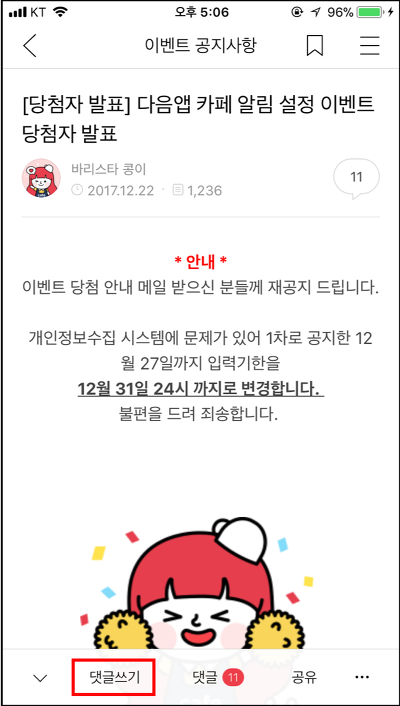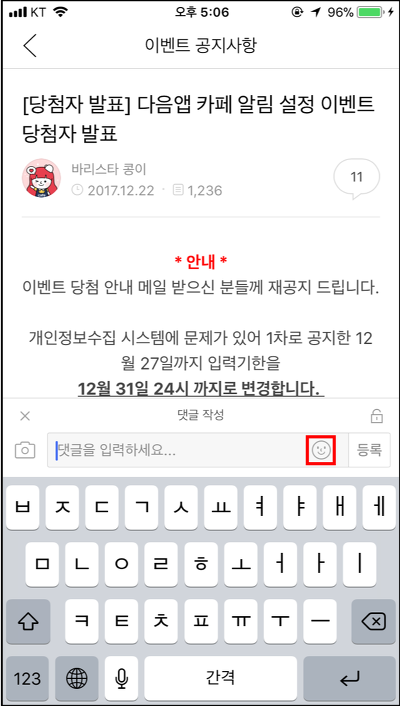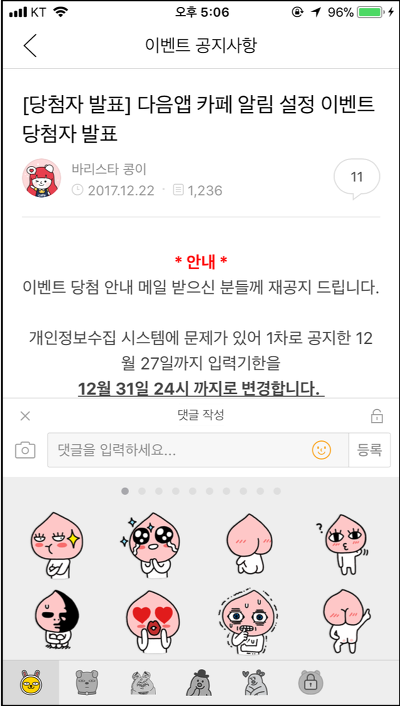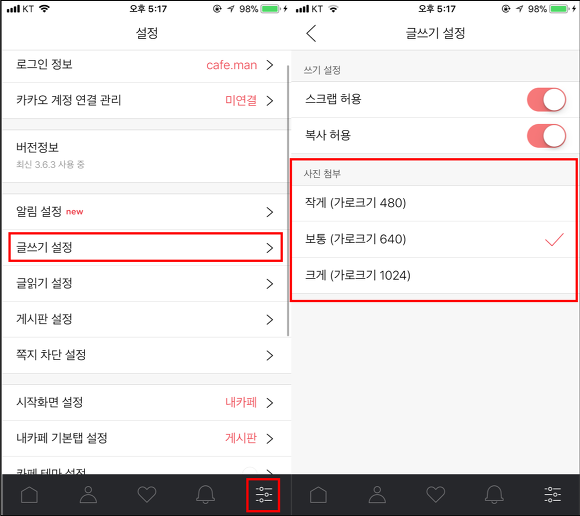댓글을 달 때 이모티콘을 사용할 수 있나요?
댓글 쓰기를 터치하면 이모티콘을 첨부할 수 있는 버튼이 나타납니다.
카페에서 기본 제공하는 이모티콘외에 사용하고 계신 카카오 계정으로 구매한 이모티콘이 있다면 댓글쓰기에 사용할 수 있습니다.
만약 구매한 이모티콘이 보이지 않는다면 로그인한 계정이 카카오 계정과 동일한지 확인해주시기 바랍니다
이모티콘 삽입 방법
① 게시글 하단 '댓글쓰기'를 누르세요.
② 입력창 좌측의 이모티콘 버튼을 누르세요.
③ 원하시는 이모티콘을 누르세요.
실시간 인기글의 선정기준을 알고 싶어요.
실시간 인기글은 각 시간대별로 인기있는 게시글을 점수화하여 선정하고 있으며,
부적절한 내용의 글들은 노출되지 않도록 필터링을 진행하고 있습니다.
첨부할 사진 사이즈를 조정하고 싶어요
사진 사이즈는 카페앱의 설정> 글쓰기 설정에서 조정하실 수 있습니다.
글쓰기 설정에 들어가시면 첨부할 사진의 크기를
작게(가로크기480), 보통(가로크기 640), 크게(가로크기 1024) 3가지 중 하나로 설정할 수 있습니다.
글을 쓸 때 파일을 첨부할 수 있나요
첨부할 수 있습니다.
일반 파일 첨부는 최대 100개까지 올릴 수 있으며 제한 용량은 카페의 공개 여부에 따라 달라집니다.
최대 40MB까지 첨부 가능한 게시판
- 공개 카페 중 검색공개된 일반게시판
- 공개 카페 중 검색공개된 상품등록게시판
최대 20MB까지 첨부 가능한 게시판
- 비공개 카페의 모든 게시판
- 공개 카페 중 익명게시판
- 공개 카페 중 검색 비공개된 일반게시판
- 공개 카페 중 검색 비공개된 상품등록게시판
- 신규카페에서 익명게시판 글
글을 쓸 때 사진을 첨부할 수 있나요
휴대폰에 저장되어 있는 사진을 첨부할 수 있고, 바로 사진을 찍어서 올릴 수도 있습니다.
글쓰기 페이지의 하단의 이미지 아이콘을 클릭하여 첨부할 수 있습니다.
사진은 한번에 최대 100개까지 첨부할 수 있으며 개별 용량은 20MB입니다.
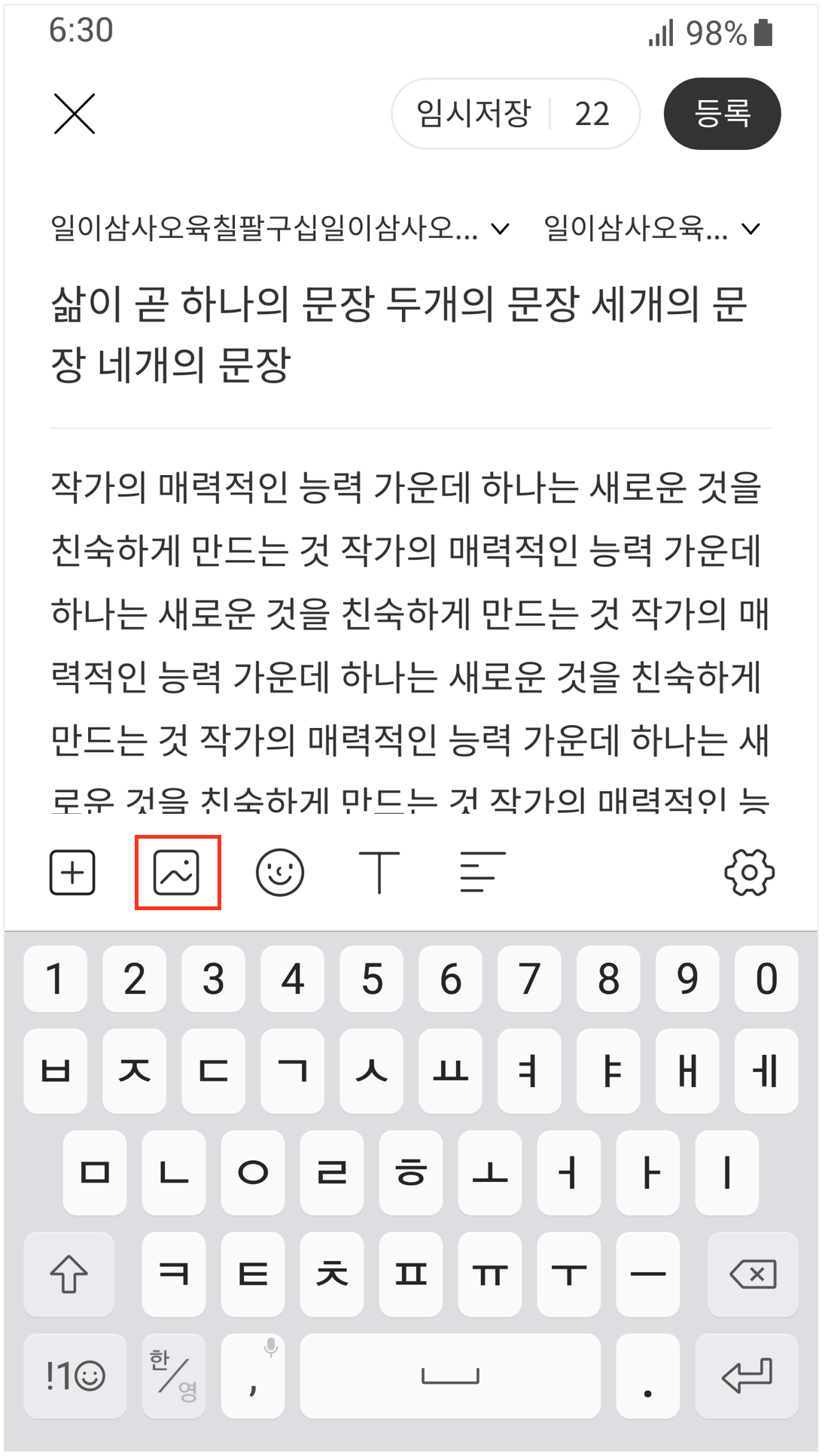
작성 중인 글을 임시저장하고 싶어요
1. 글쓰기 우측 상단에 있는 임시저장 버튼을 터치하면 작성중인 글을 임시보관함에 저장할 수 있습니다.
2. 임시저장된 글이 있다면 임시저장 버튼 옆에 저장된 글의 개수가 보입니다.
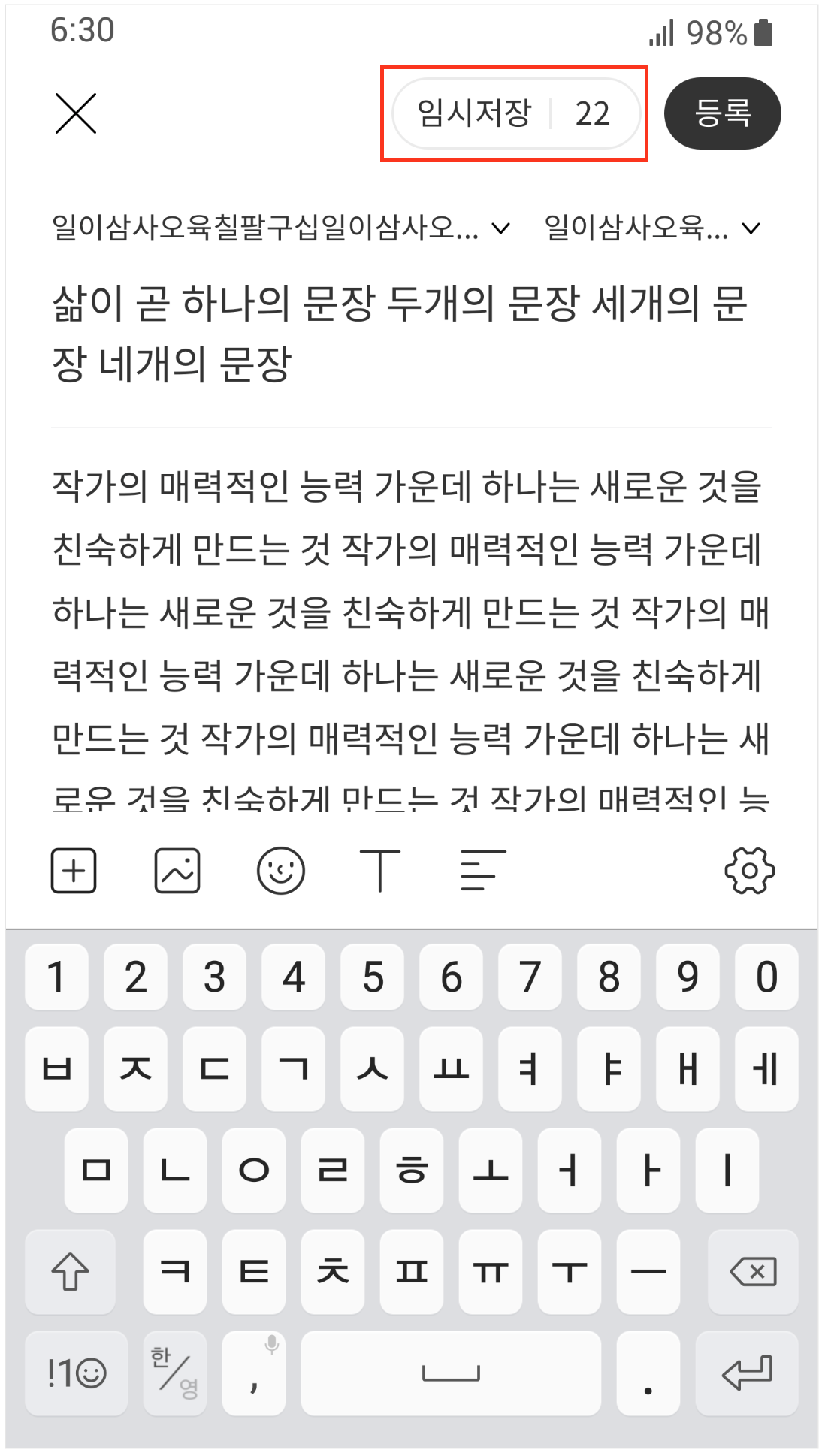
3. 숫자를 클릭하면 저장되어 있는 게시글 보관함을 확인할 수 있으며 보관함의 글을 불러올 수 있습니다.
4. 임시저장된 글은 30일뒤 자동으로 삭제되며, PC와 호환됩니다.
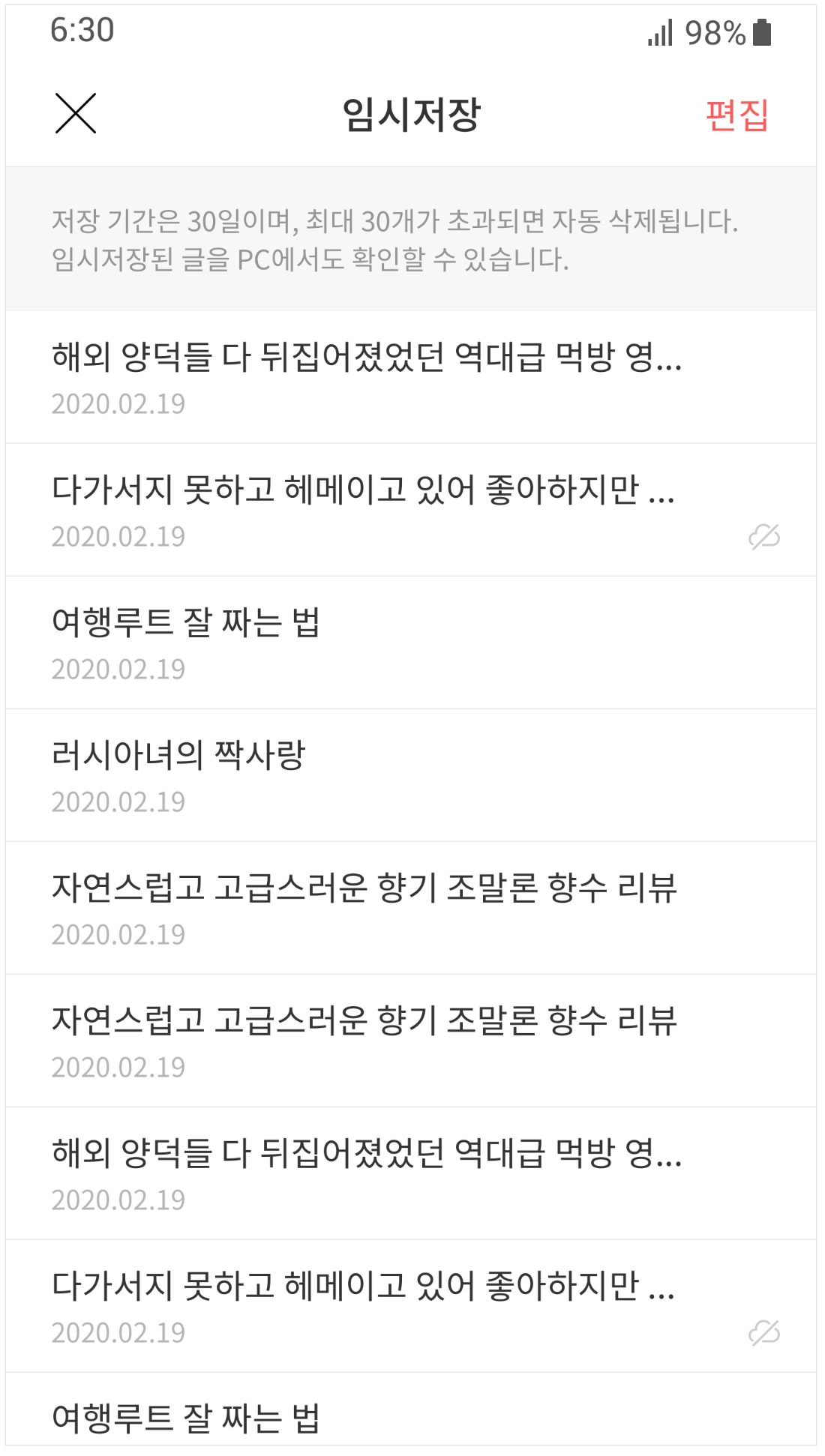
게시글 본문에 들어가지 않고 댓글만 읽을 수 있나요
게시글 제목 우측에 있는 말풍선을 터치하시면 댓글 뷰어창이 나타납니다.
만일 제목 우측에 말풍선이 보이지 않는다면 댓글이 작성되지 않은 게시글이라는 뜻입니다.
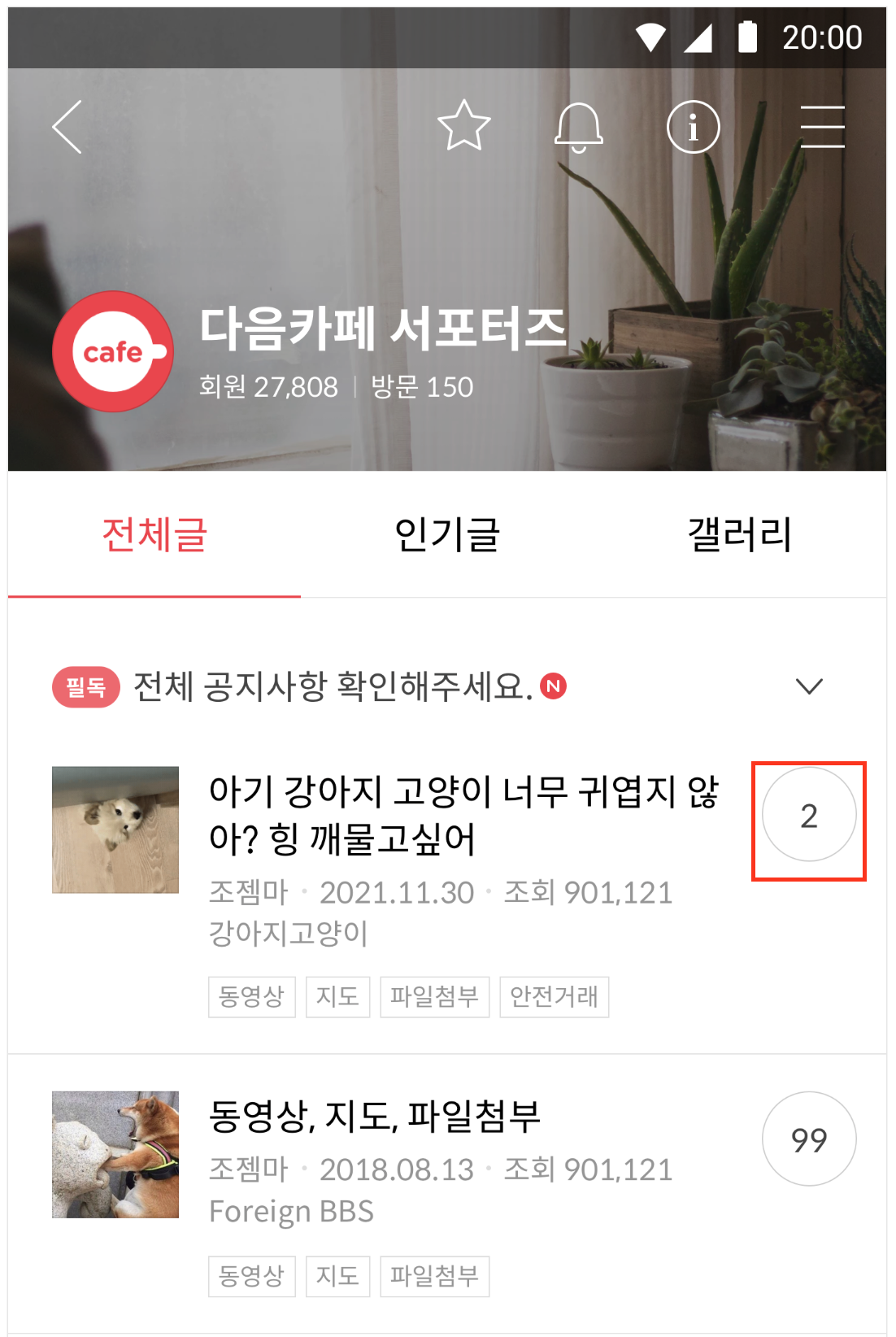
내가 쓴 글을 확인하고 싶어요
개별 카페 내에서 작성한 글을 확인하려면 우선 슬라이드 메뉴를 열어주세요.
슬라이드 메뉴 상단에 있는 자신의 닉네임을 터치하시면 내가 쓴 글을 확인할 수 있습니다.
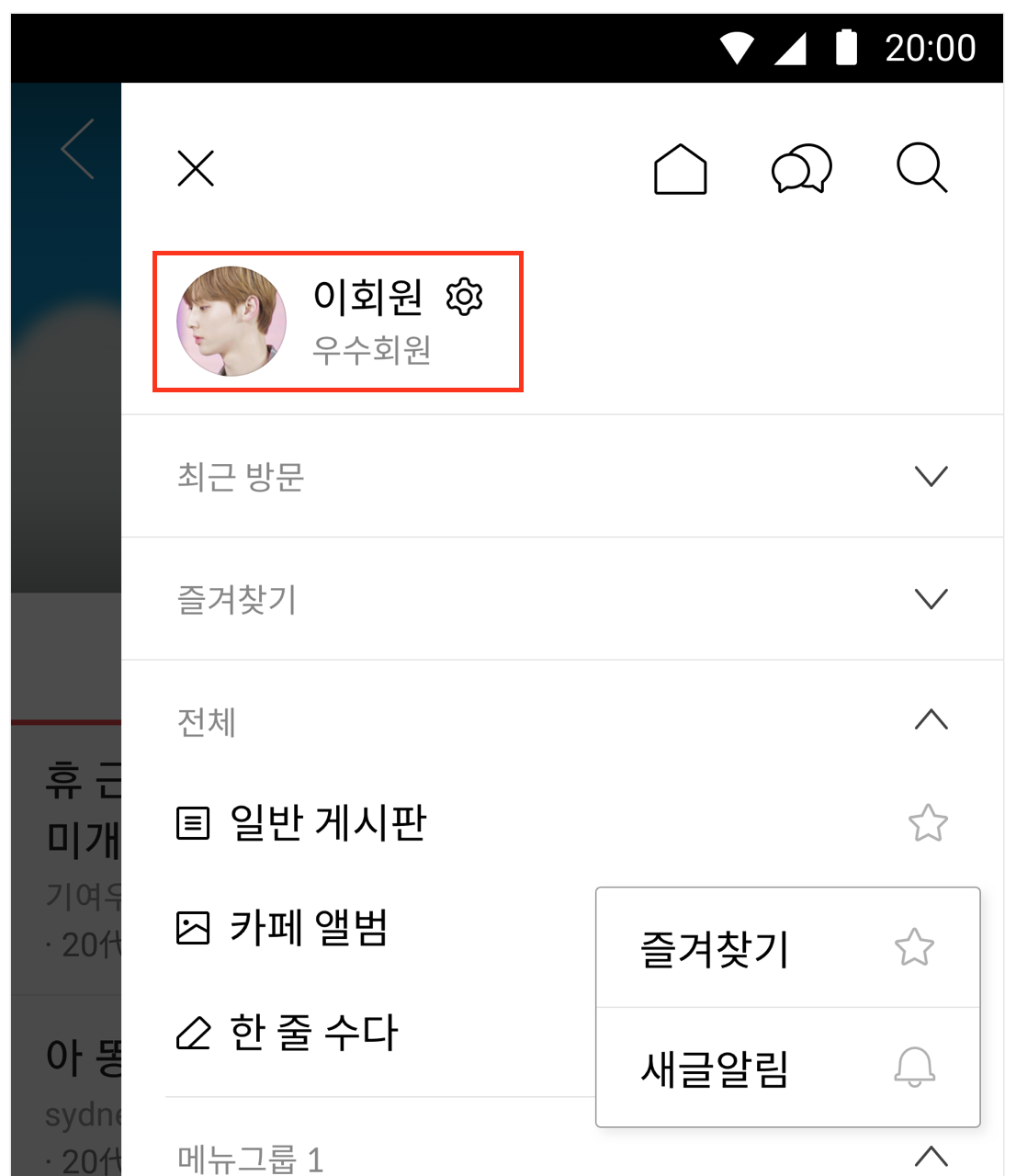
특정 게시판에 새 글이 올라왔을 때 알림을 받고 싶어요
1. 카페에 들어간 후 우측 상단에 있는 슬라이드 메뉴를 열면 전체 게시판 리스트가 나옵니다.
2. 게시판 명 우측에 있는 별을 터치한 후 종모양의 새글구독 아이콘을 터치하면 알림을 설정할 수 있습니다.
이후 등록되는 게시글은 카페앱 > 내피드 > 구독에서 확인하실 수 있습니다.
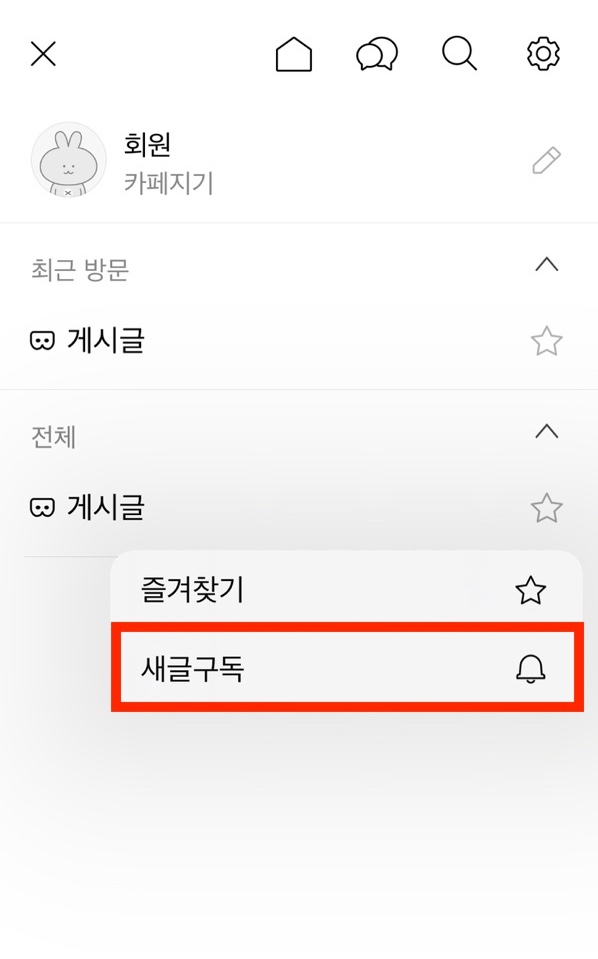
앱에서도 채팅을 할 수 있나요
카페 채팅은 오픈채팅방 만들기로 이용할 수 있습니다.
사이드 메뉴 상단에 오픈채팅방 아이콘을 누르면 채팅방 만들기와 만들어진 채팅방 목록을 확인할 수 있습니다.
단, 카페 채팅방 허용은 카페 운영자가 제어할 수 있기 때문에 카페 운영자가 채팅방 이용을 허용하지 않으면 사용할 수 없습니다.
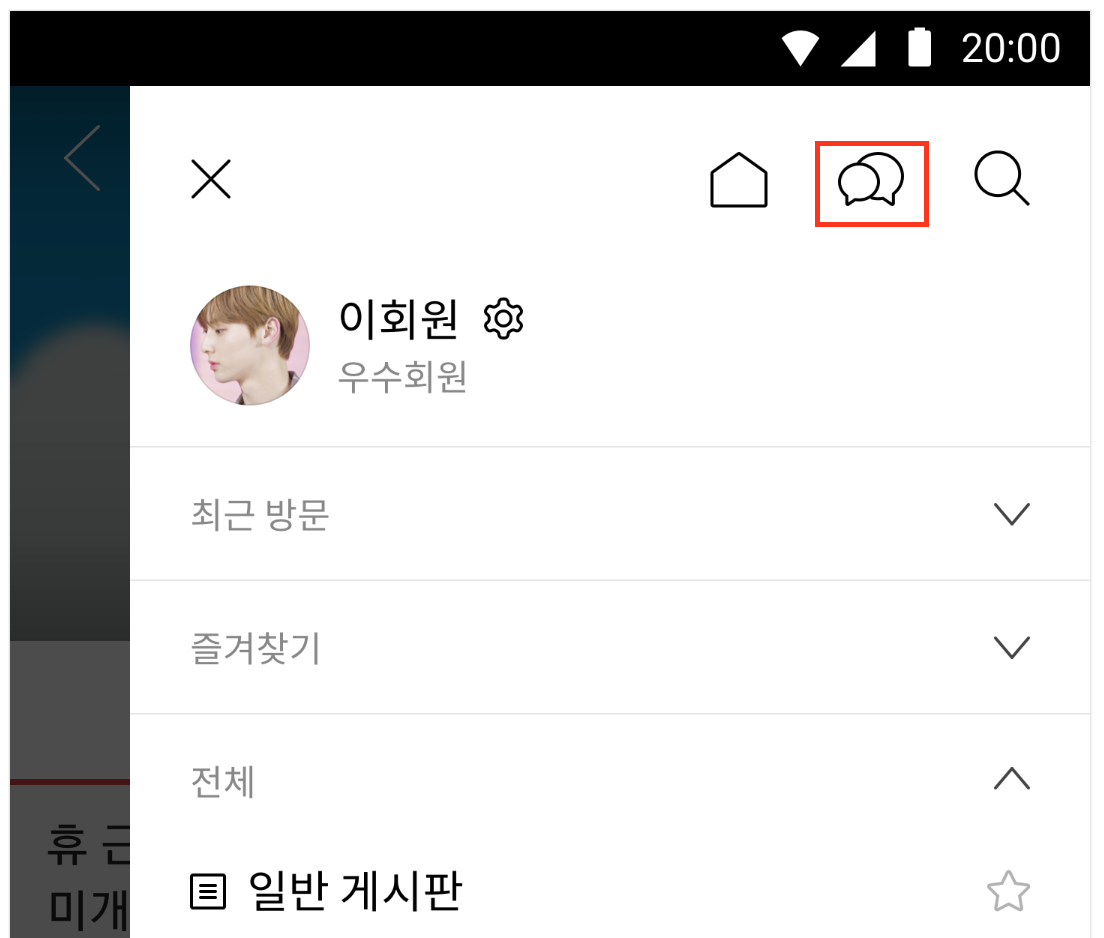
원하시는 답변을 찾지 못하셨다면, 고객센터에 문의하여주세요